win11前插板耳機插孔沒聲音怎麼解決
- 王林原創
- 2024-09-03 12:13:07684瀏覽
問題:Win11 前置耳機插孔無聲音怎麼辦?如果你的耳機插入 Win11 主機的前面板插孔卻無法發出聲音,可能是因為聲音設定不當。 php小編西瓜將引導你輕鬆解決此問題,請繼續閱讀以下詳細步驟。
解決方法如下:
1、點擊左下角任務欄中的“開始”,在上方搜尋框中輸入“控制台”並開啟。
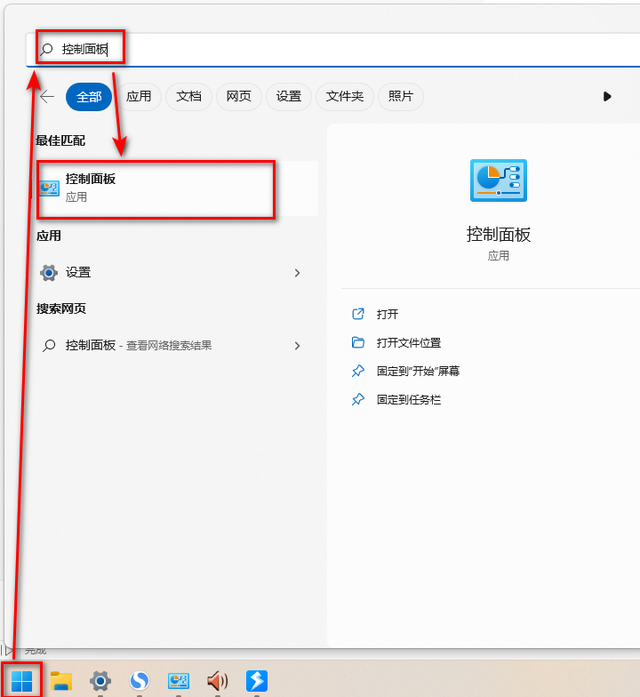
2、在開啟的控制面板介面中,點選「硬體與聲音」。
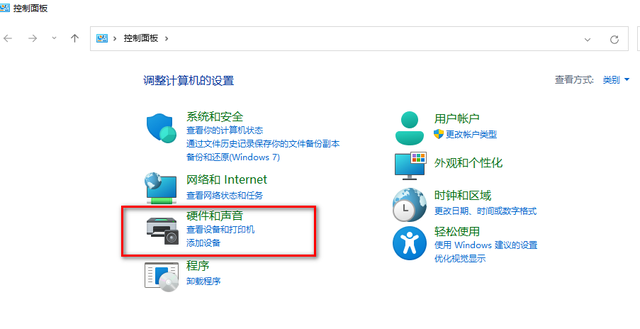
3、隨後點擊其中的「Realtek高清晰音訊管理器」選項。
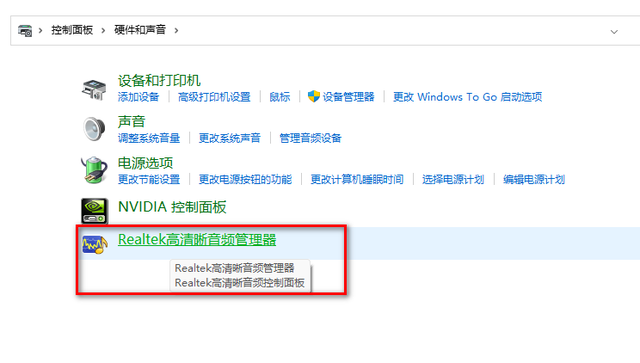
4、然後在給出的視窗中,點擊右上角的黃色資料夾圖標,最後在彈出的視窗中,將“禁用前面板插孔檢測”小方框勾選上即可。
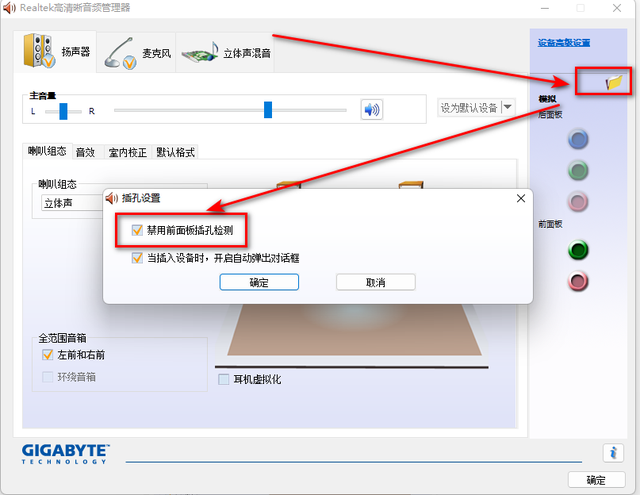
以上是win11前插板耳機插孔沒聲音怎麼解決的詳細內容。更多資訊請關注PHP中文網其他相關文章!
陳述:
本文內容由網友自願投稿,版權歸原作者所有。本站不承擔相應的法律責任。如發現涉嫌抄襲或侵權的內容,請聯絡admin@php.cn

